
Содержание и порядок выполнения лабораторных работ
Настоящие методические указания содержат девять лабораторных работ, охватывающих основные аспекты практического использования программы обработки электронных таблиц Microsoft Excel.
Описания лабораторных работ содержат краткие теоретические сведения по теме работы и перечень вопросов, которые следует изучить самостоятельно по конспекту лекций, специальной литературе, либо по справочной системе самой программы.
К выполнению лабораторной работы допускаются студенты, продемонстрировавшие знание ответов на контрольные вопросы и способов выполнения заданий, приведенных далее в описании.
Выполнение работы засчитывается студентам, успешно справившимся со всеми без исключения пунктами заданий, и способными дать подробные пояснения о способе их выполнения.
Файлы с результатами выполнения каждой лабораторной работы должны сохраняться на диске, так как для выполнения последующих работ используются файлы предыдущих.
Лабораторная работа № 1 Относительные и абсолютные ссылки.
Краткие теоретические сведения
Общие положения
Файлы Excel хранятся на диске в виде рабочих книг или шаблонов. Файлы рабочих книг имеют расширение .xls, файлы шаблонов - .xlt. Шаблоны служат заготовками для создания новых рабочих книг.
После запуска Microsoft Excel 97 на экране отображается рабочая книга, содержащая три чистых рабочих листа (рис. 1). Столбцы рабочих листов обозначаются латинскими буквами: A, B, C, ..., строки – числами: 1, 2, 3, ... Ячейки, расположенные на пересечении соответствующих строк и столбцов, имеют координаты (адреса) вида: A5, C12, F31 и т.п.
Текущая ячейка выделяется жирным контуром, а ее координата или имя отображается над рабочим листом слева. Несколько правее координаты расположена строка формул. Именно в ней редактируется и отображается истинное содержимое текущей ячейки. В самой же ячейке может просматриваться не весь фактически содержащийся там текст, или отображаться округленное значение. Пустую ячейку может перекрывать текст, непомещающийся в соседней ячейке, и т.п.
Для выбора текущей ячейки, можно щелкнуть на ней мышкой, или воспользоваться клавишами перемещения курсора.
Ввод информации в ячейки
Содержимым ячейки может являться:
текст, например: Розничная цена, Товар, 300 у.е.;
число, например: 253,3 или -78000 (в русской версии программы целая часть числа от десятичной дроби отделяется запятой. Кроме самого числа ячейка не должна содержать никаких посторонних символов, иначе ее содержимое будет восприниматься как текст);
дата, например: 30.09.99, 1 дек 2001, 9 май, 12.98 (Если в дате отсутствует день или год, то первоначально Excel сам подставляет в них первое число месяца и текущий год. При вводе день от месяца и года можно отделять точкой или косой линией - / );
время, например: 09:30, 15:55:12, 2:35,82 (Минуты от часов и секунд отделяются двоеточием. В формате, содержащем доли секунды, часы отсутствуют);
дата и время, например 30.09.99 15:25 (дата от времени отделяется пробелом);
формула, например: =1,4*(M8-M9), =’Итоги 1999 г.’!Н5 + Смета!Е28.
Формулы всегда начинаются со знака =. Первая из вышеуказанных формул означает, что содержимое данной ячейки вычисляется как умноженная на 1,4 разность чисел, находящихся на этом же листе в ячейках М8 и М9. Упоминающиеся в формулах координаты ячеек или диапазонов называются ссылками. Ссылки на ячейки, расположенные на других рабочих листах, включают название листа, отделенное восклицательным знаком. Например, вторая формула означает, что содержимое данной ячейки вычисляется как сумма чисел в ячейке Н5 на листе под названием 'Итоги 1999 г.’ и ячейки Е28 на листе под названием Смета (если имя листа не содержит пробелов, то заключать его в кавычки необязательно).
При вводе формул ссылки можно вводить щелчком мышки на нужной ячейке или перемещением на нее курсора с помощью клавиатуры. Например, для ввода первой формулы можно набрать на клавиатуре =1,4*( , затем щелкнуть мышкой на ячейке М8, потом ввести минус, щелкнуть мышкой на ячейке М9 и ввести закрывающуюся скобку.
Ввод информации в ячейку завершается нажатием клавишей Enter или Tab:
Enter вызывает переход к соседней нижней ячейке, что удобно при заполнении таблицы по столбцам;
Tab вызывает переход к соседней правой ячейке, что удобно при заполнении таблицы по строкам.
Выделение области
Чтобы выполнить операцию над какой-либо группой ячеек, эту группу необходимо предварительно выделить. С помощью клавиатуры выделение осуществляется путем перемещения курсора при нажатой клавише Shift. С помощью мышки для этого нужно переместить курсор в один из углов этой области так, чтобы он приобрел форму широкого белого крестика, затем нажать клавишу мышки и отпустить ее в противоположном углу выделяемой области.
Перемещение, копирование и заполнение
Для перемещения содержимого ячеек необходимо подвести курсор к краю ячейки или выделенной области так, чтобы он приобрел форму стрелки. Затем нужно нажать клавишу мышки и отпустить ее там, куда нужно переместить содержимое ячеек.
Если во время описанной выше операции удерживать нажатой клавишу Ctrl, то содержимое будет не переноситься, а копироваться.
Перенос и копирование информации может осуществляться также через буфер обмена точно так же, как это делается в Word.
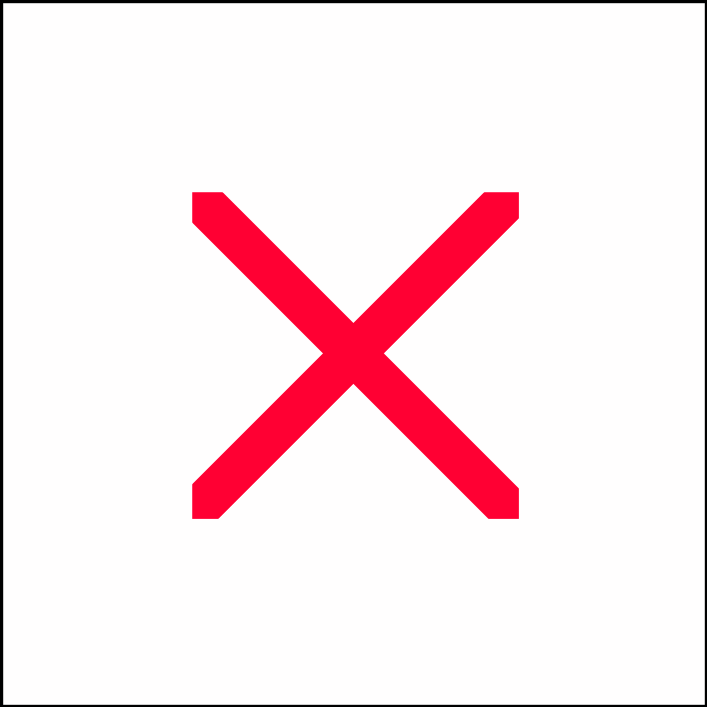

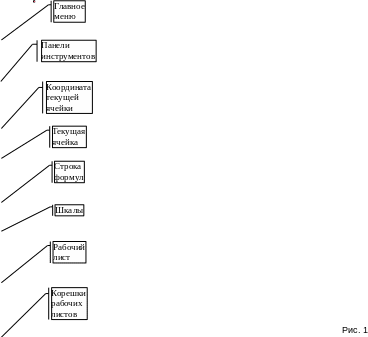
Специфическим для Excel способом копирования является использование маркера заполнения. Этот способ очень удобен, когда содержимым некоторой ячейки нужно заполнить соседние с ней ячейки. Чтобы им воспользоваться, нужно перенести курсор в правый нижний угол ячейки или выделенной области так, чтобы он приобрел форму узкого черного крестика (это и есть маркер заполнения). Затем следует нажать левую клавишу мышки и отпустить ее в конце заполняемой области.
С помощью маркера заполнения можно выполнять и более сложные операции. Так, если, например, выделить две ячейки с числами 1 и 2, то в каждую последующую ячейку будет записываться число, равное содержимому предыдущей плюс разность между первыми двумя, то есть в последующих ячейках ряд чисел будет продолжен значениями 3, 4, 5 и т.д. Аналогично, если записать в первые две ячейки числа 1 и 3, то этот ряд будет продолжен значениями 5, 7 ,9...; даты 24.02.99 и 26.02.99 будут продолжены значениями 5, 7 ,9...; а записи глава 1, глава 2 - записями глава 3, глава 4 и т.д.
